7 Alat OSINT Berguna untuk Ujian Penembusan

Dalam artikel ini, jelaskan 7 alat OSINT yang berguna untuk Ujian Penetrasi.

Dalam artikel ini, kami akan menerangkan cara memasang Plausible pada Ubuntu 20.04.
Analisis yang munasabah merupakan alternatif web mudah, sumber terbuka, ringan dan mesra privasi daripada Google Analytics. Plausible mempunyai percuma seperti penyelesaian yang disediakan sendiri oleh bir. Tidak ada kuki dan mematuhi sepenuhnya GDPR, CCPA dan PECR. Dibuat dan dihoskan di EU
Panduan ini akan menerangkan cara memasang penyelesaian yang dihoskan sendiri pada pelayan Ubuntu 20.04.
Prasyarat:
Pasang Boleh Masuk pada Ubuntu 20.04
Mari mulakan dengan proses pemasangan.
1. Pastikan pelayan sentiasa dikemas kini
# apt update -y
# apt upgrade -y
2. Klon repo hosting
Untuk memulakan dengan cepat, muat turun repo yang masuk akal / hosting sebagai titik permulaan. Ia mempunyai semua yang anda perlukan untuk boot pelayan Plausible anda sendiri.
# git clone https://github.com/plausible/hosting
Tukar direktori kerja semasa
# cd hosting
Di direktori yang dimuat turun, anda akan menemui dua fail penting:
3. Tambahkan konfigurasi yang diperlukan
Pertama, buat kunci rahsia 64-karektor rawak menggunakan arahan berikut:
# openssl rand -base64 64
Salin kunci itu dan buka plausible-conf.env menggunakan editor kegemaran anda.
# vi plausible-conf.env
Kita perlu mengisi parameter berikut:
ADMIN_USER_EMAIL=
ADMIN_USER_NAME=
ADMIN_USER_PWD=
BASE_URL=
SECRET_KEY_BASE= [Paste the secret key we have generated]
Ini adalah parameter lalai. Anda boleh menambah parameter tambahan yang boleh anda temukan di sini.
Catatan: Masukkan BASE_URL = mesti bermula dengan http: // atau https: //
Setelah anda mengisi semua parameter sesuai pilihan anda, simpan dan keluar.
4. Mulakan pelayan
Setelah memasukkan pangkalan kunci rahsia, url asas dan kelayakan pentadbir, anda sudah bersedia untuk memulakan pelayan:
# docker-compose up --detach
Apabila anda menjalankan perintah ini untuk pertama kalinya, ia melakukan perkara berikut:
Anda kini boleh menavigasi ke http: // {hostname}: 8000 dan melihat skrin log masuk.
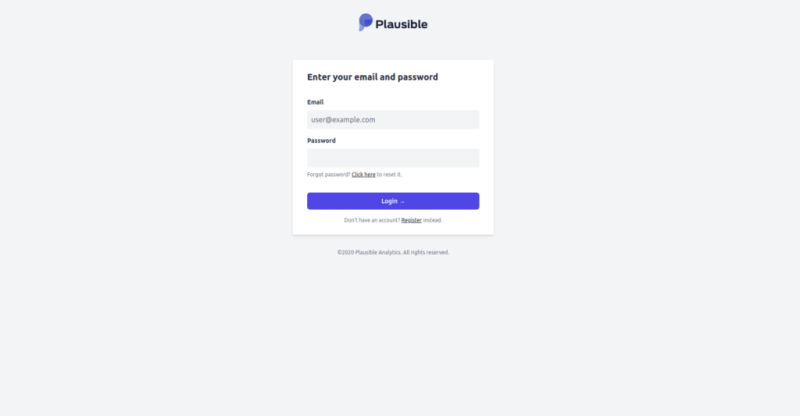
Untuk menyenaraikan bekas, gunakan arahan berikut:
# docker-compose ps
5. Pasang SSL
Tiada proksi terbalik yang ada
Pasang SSL melalui fail pengkomputer berasaskan caddy-gen .
Sekiranya anda tidak menjalankan proksi terbalik yang sedia ada, maka anda boleh menggunakan fail penggabungan berasaskan caddy-gen. Kemas kini untuk memasukkan nama domain yang anda gunakan untuk pelayan anda.
# vi reverse-proxy/docker-compose.caddy-gen.yml
gantikan parameter berikut dengan nama domain dan id e-mel anda:
virtual.host: "example.com' # change to your domain name
virtual.tls-email: "[email protected]' # change to your email
Simpan dan keluar.
Sekarang, gabungkan docker-compose.caddy-gen.yml dengan fail-compose docker yang ada menggunakan arahan berikut:
# docker-compose -f docker-compose.yml -f reverse-proxy/docker-compose.caddy-gen.yml up --detach
Perintah di atas akan memasang SSL di laman web anda dan memulakan semua bekas.
Akhirnya, arahkan ke penyemak imbas anda dan buka https: // [domain_name]
Proksi terbalik yang ada
Sekiranya anda sudah menjalankan proksi terbalik, maka perkara di atas tidak akan berfungsi kerana akan bertembung dengan pengikat port yang ada. Sebaliknya, anda harus menggunakan salah satu fail konfigurasi yang tersedia:
NGINX
Sekiranya anda sudah menjalankan NGINX sebagai perkhidmatan sistem, gunakan fail konfigurasi di direktori nginx.
Edit fail terbalik-proksi / nginx / masuk akal untuk mengandungi nama domain yang anda gunakan untuk pelayan anda, kemudian salin ke folder konfigurasi NGINX. Aktifkannya dengan membuat symlink dalam folder laman web yang diaktifkan NGINX. Akhirnya gunakan Certbot untuk membuat sijil TLS untuk laman web anda:
# cp reverse-proxy/nginx/plausible /etc/nginx/sites-available
# ln -s /etc/nginx/sites-available/plausible /etc/nginx/sites-enabled/plausible
# certbot --nginx
Traefik 2
Sekiranya anda sudah mempunyai bekas Traefik yang berjalan di Docker, gunakan fail tulis-dok di direktori traefik. Perhatikan bahawa mengandaikan bahawa bekas Traefik anda disediakan untuk menyokong pembuatan sijil.
Edit fail terbalik-proksi / traefik / docker-compose.traefik.yml untuk memuatkan nama domain yang anda gunakan untuk pelayan anda, kemudian gabungkan dengan fail-fail yang ada.
# docker-compose -f docker-compose.yml -f reverse-proxy/traefik/docker-compose.traefik.yml up
Itu sahaja. Pemasangan dan konfigurasi telah selesai dengan jayanya.
Dalam artikel ini, kita telah melihat cara memasang Plausible pada Ubuntu 20.04.
Dalam artikel ini, jelaskan 7 alat OSINT yang berguna untuk Ujian Penetrasi.
Dalam artikel ini, terangkan dengan baik cara memasang Bitwarden pada Ubuntu 20.04. Server Bitwarden yang dihoskan sendiri adalah pengurus kata laluan sumber terbuka. Pada Pelayan yang dihoskan sendiri.
Dalam artikel ini, terangkan dengan baik cara memasang NetBox pada Ubuntu 20.04. Pasang dan konfigurasikan. NetBox adalah aplikasi pemodelan sumber infrastruktur (IRM).
Kalkulator Bayaran PayPal. PayPal adalah kaedah pembayaran yang paling biasa digunakan. PayPal menawarkan akaun peribadi dan juga perniagaan. Ia memberi anda gambaran keseluruhan yang jelas mengenai yuran
kita akan belajar cara memasang dan menjalankan laporan MTR di CentOS 7. Untuk mendiagnosis dan mengasingkan ralat rangkaian, pentadbir Linux menggunakan alat MTR (my traceroute).
Kami akan melihat cara memasang dan mengkonfigurasi pelayan git di CentOS 7. Siapkan pelayan Git. Git adalah sumber percuma dan terbuka. Pasang Git menggunakan YUM atau muat turun.
Dalam tutorial ini, kami akan menunjukkan kepada anda betapa mudahnya memasang iRedMail pada Ubuntu 20.04. iRedMail adalah penyelesaian pelayan mel sumber terbuka.
Dalam artikel ini, terangkan dengan baik cara mengatur OrangeScrum di CentOS 7.
Dalam artikel ini, jelaskan bagaimana mudah untuk memasang XploitSPY pada pelayan Ubuntu 20.04. XploitSPY adalah Alat Pemantauan Pemantauan Android.
Dalam artikel ini, terangkan dengan baik cara memasang IntelliJ IDEA pada Ubuntu 20.04. IntelliJ IDEA adalah persekitaran pembangunan bersepadu. Versi komuniti





